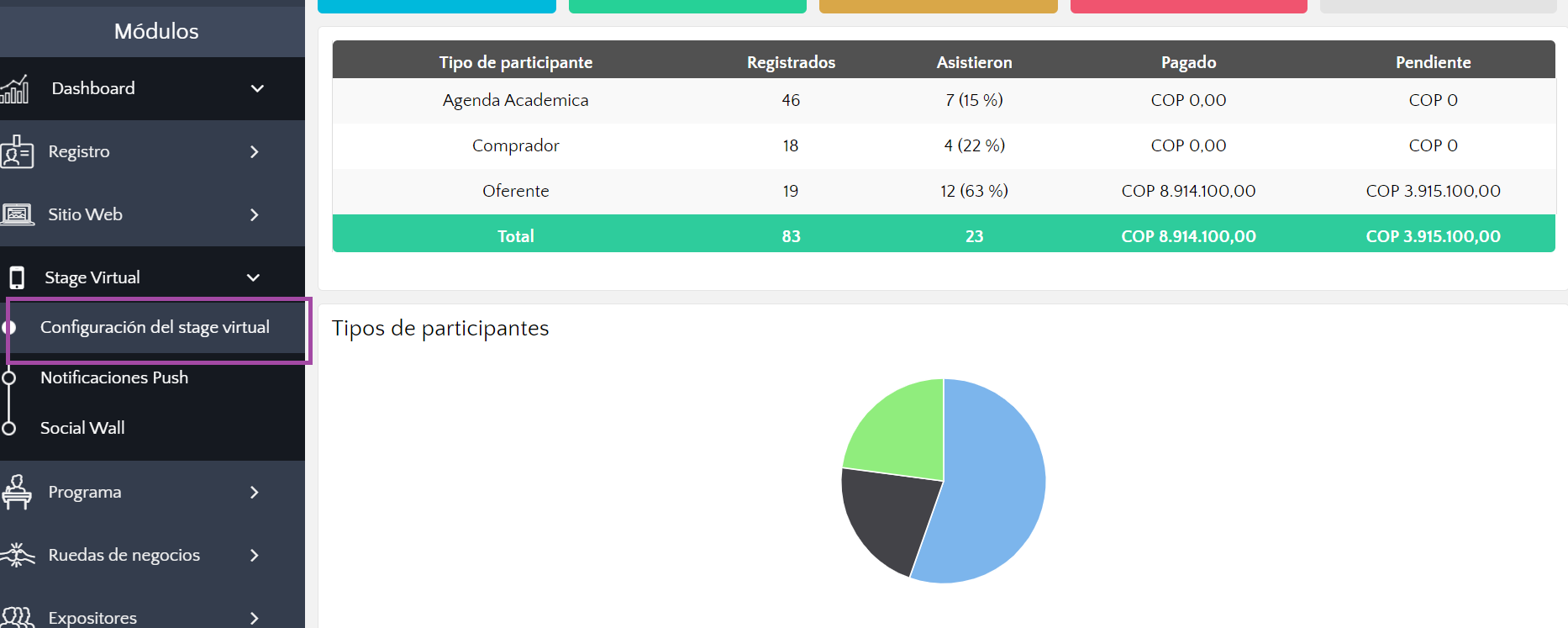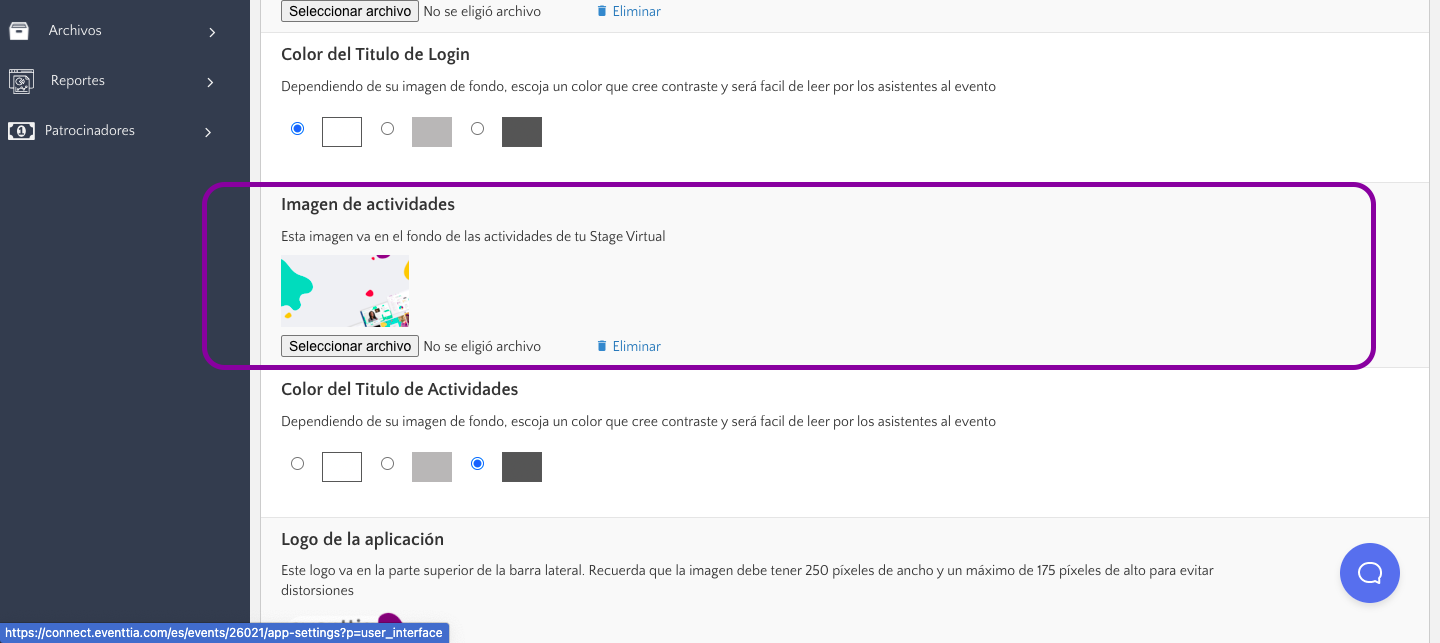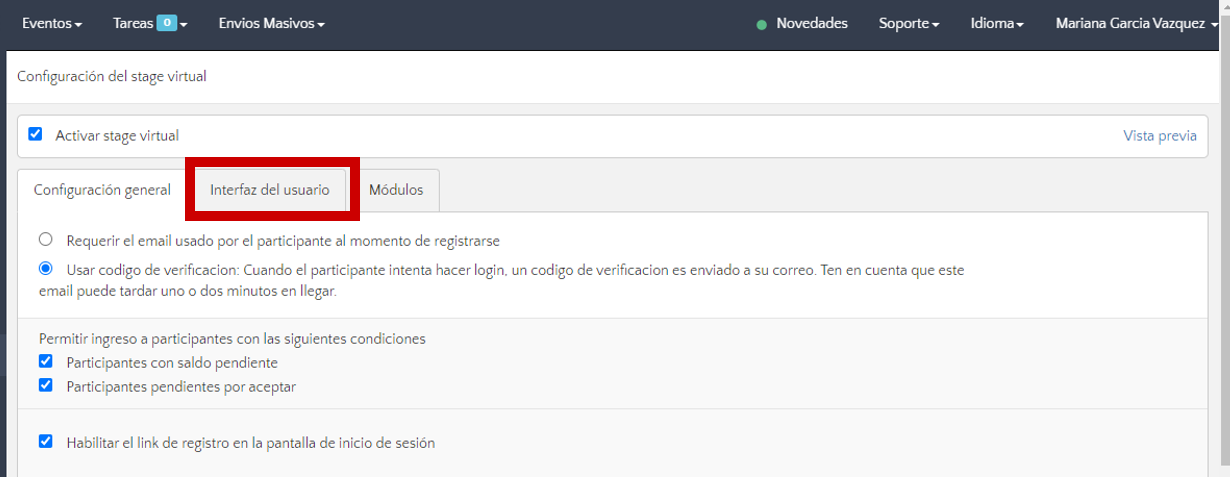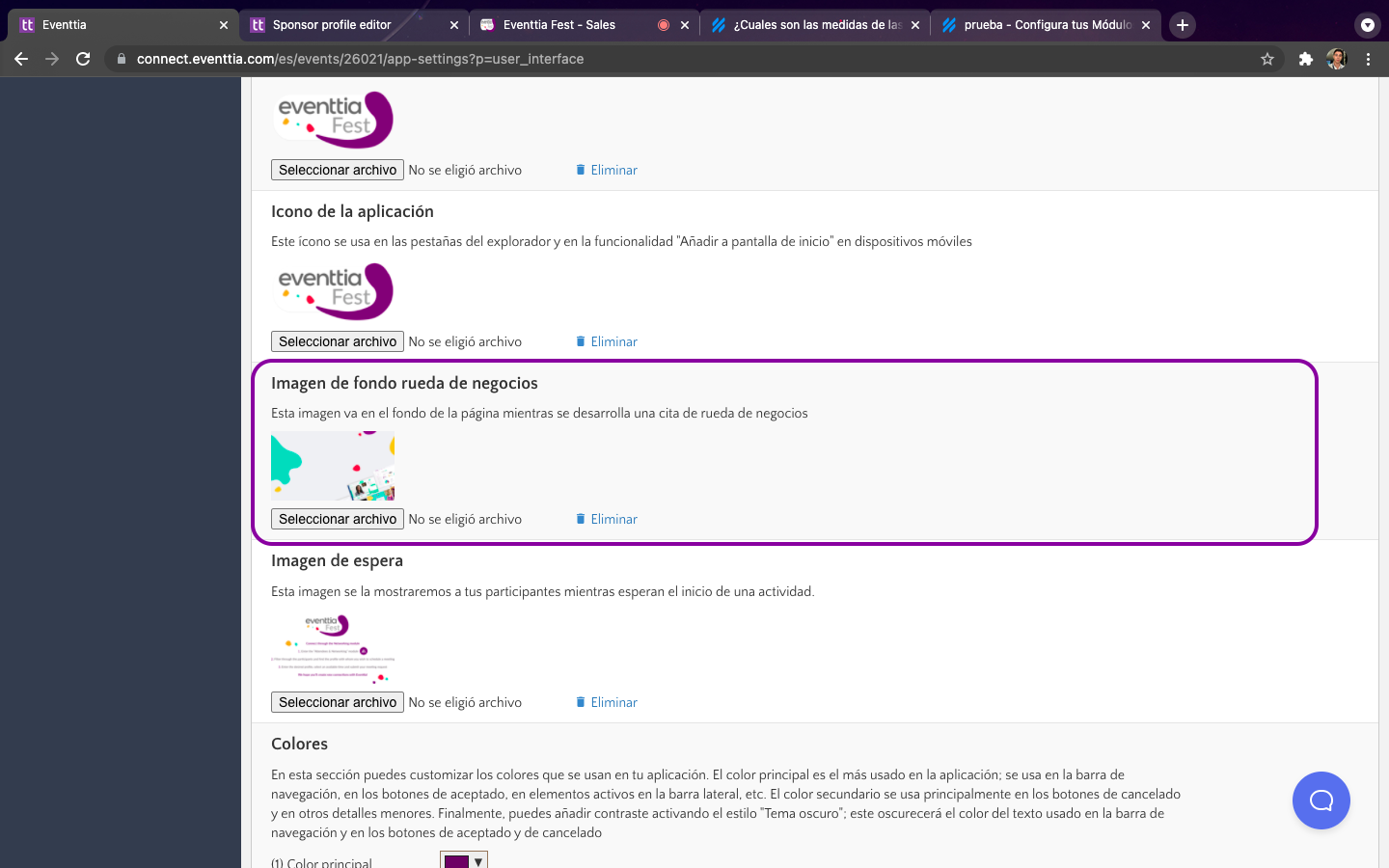En la siguientes imágenes te mostraremos cuales son las medidas que necesitan las piezas al momento de configurar tu Stage Virtual, recuerda que estas imágenes al ser montadas a Eventtia necesitan estar en formato JPG o PNG.
1. Ingreso al Stage Virtual
Las medidas para la imagen del inicio son de 1366x768px

NOTA IMPORTANTE: Ten presente que el recuadro que va en medio no se puede quitar ni correr del centro ya que ahí ingresan los participantes su correo electrónico así que al diseñar la imagen lo recomendado es que si tendrá objetos, personas o demás sea en los lados para que así quede acorde.
También irá siempre el logo del evento y el nombre del evento
¿Dónde agrego esta imagen?
1. Cuando ingresas al evento en la parte izquierda vas al modulo de "Stage Virtual" luego ingresas a "Configuración de stage virtual" en configuración te aparecerán unas pestañas y debes dar clic en "Interfaz del usuario".
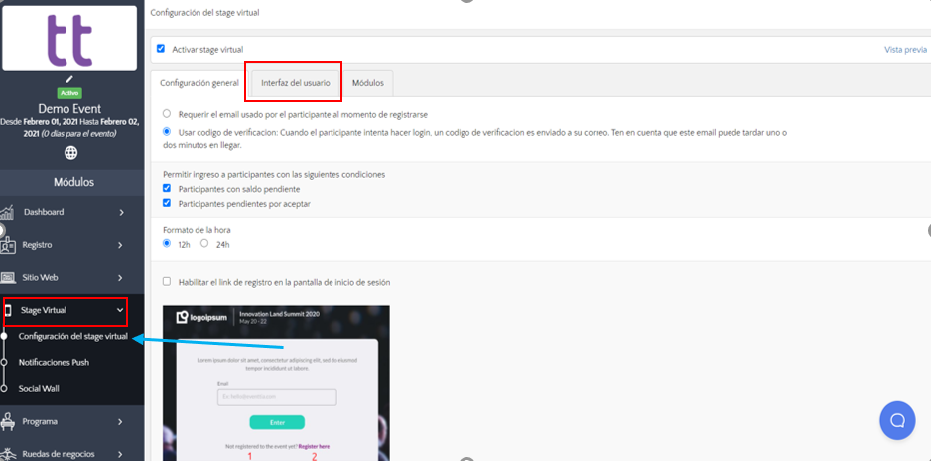
Luego de estar en interfaz del usuario agregas la imagen de fondo del inicio del stage virtual.
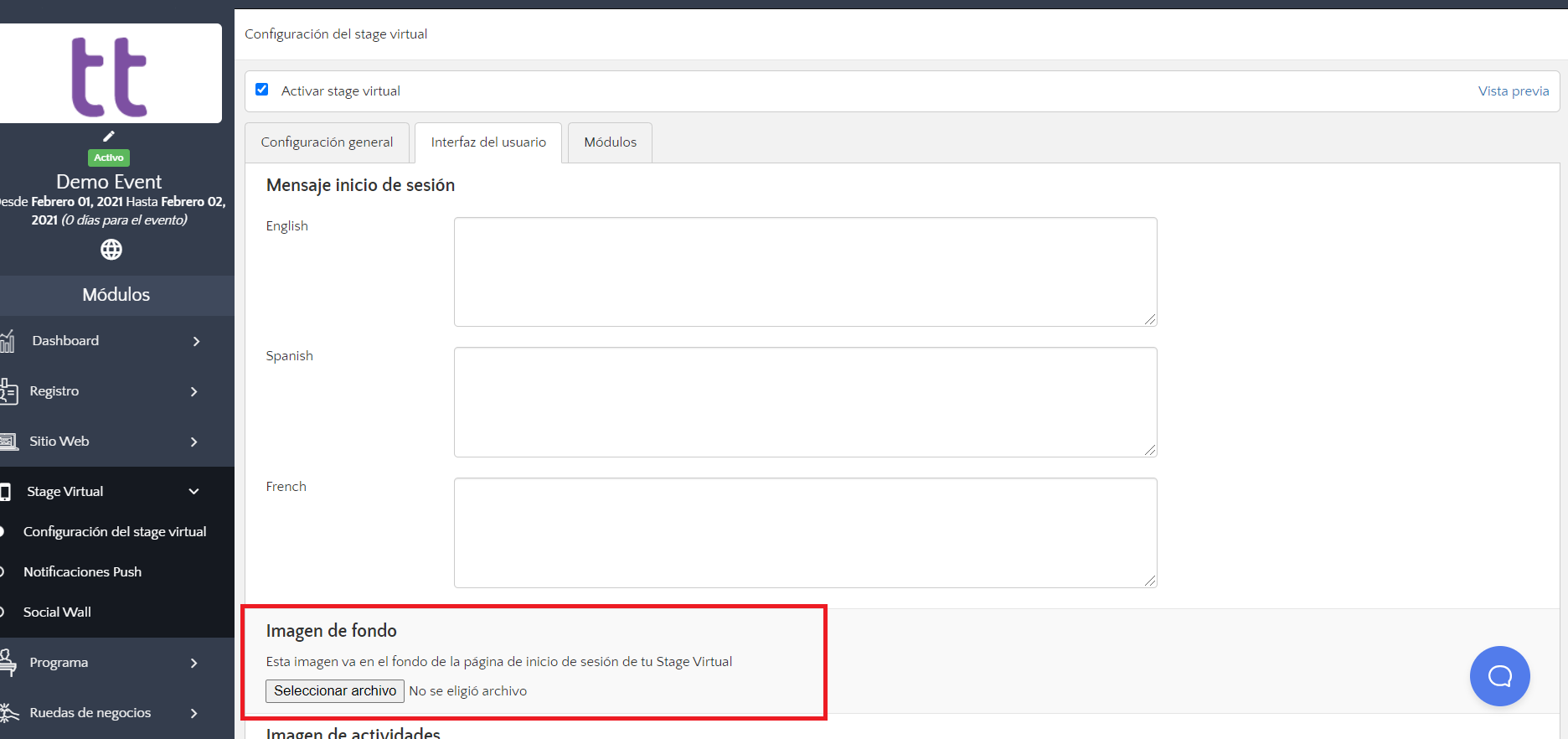
2. Imagen de espera
Esta imagen la visualizarán los participantes al entrar con su usuario y es la imagen de espera mientras inicia el evento, las medidas son 396x358px (esta imagen soporta GIFs)
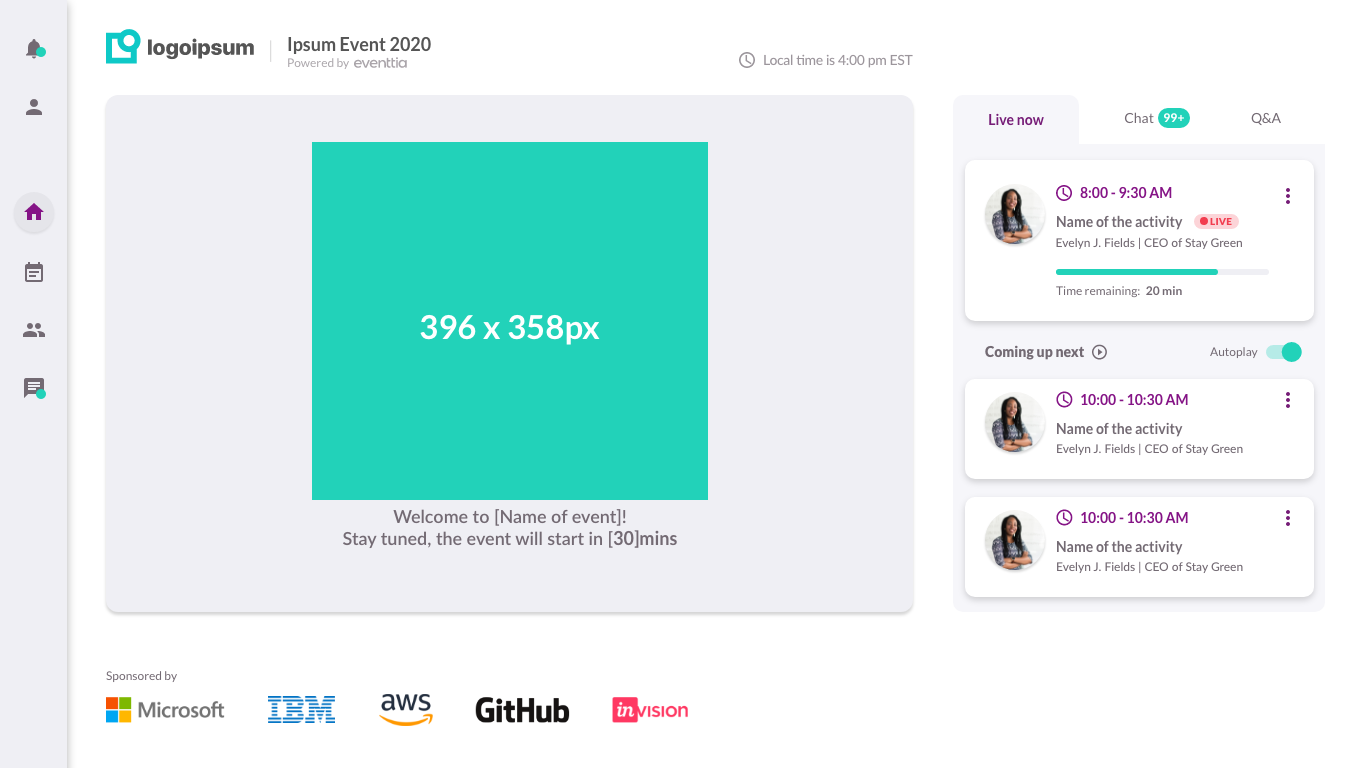
NOTA IMPORTANTE: Esta imagen de espera solo irá en el recuadro que esta de color verde marino, pueden subirse en formato GIF
¿Dónde agrego esta imagen?
en la parte izquierda vas al modulo de "Stage Virtual" luego ingresas a "Configuración de stage virtual" en configuración te aparecerán unas pestañas y debes dar clic en "Interfaz del usuario".
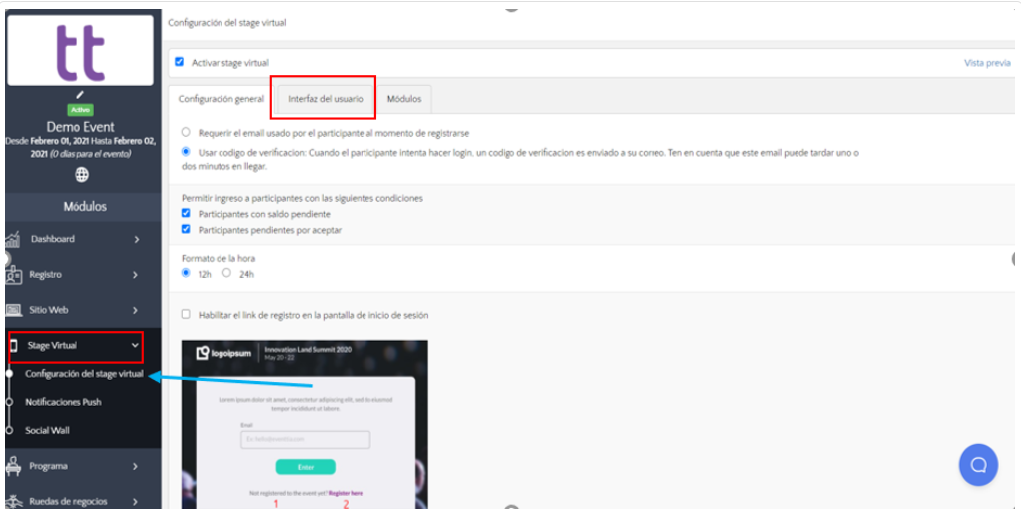
Después iremos hasta la opción llamada "Imagen de espera" e ingresamos y guardamos la imagen.
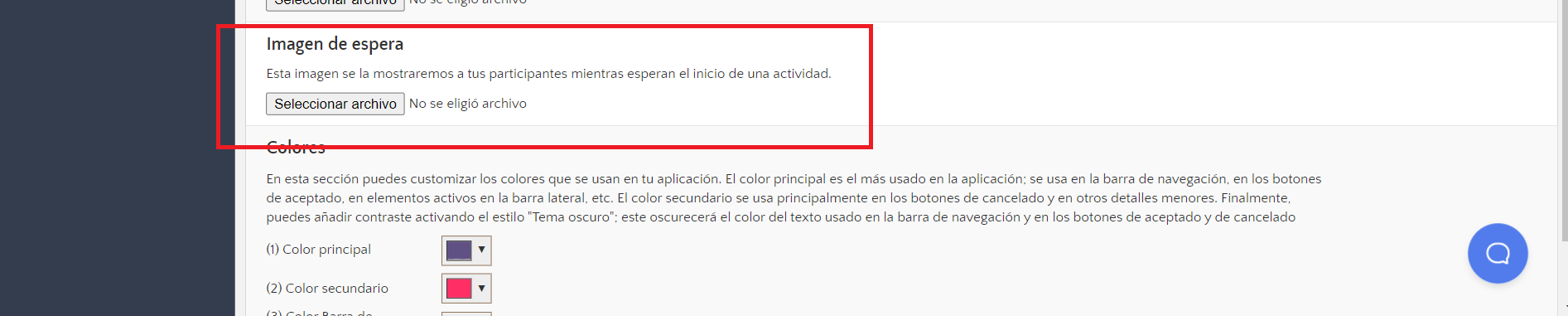
4. Background actividades
Este background tiene de medidas 1366x768px y será el fondo de nuestras actividades y se verá reflejado en cada actividad que el participante ingrese. 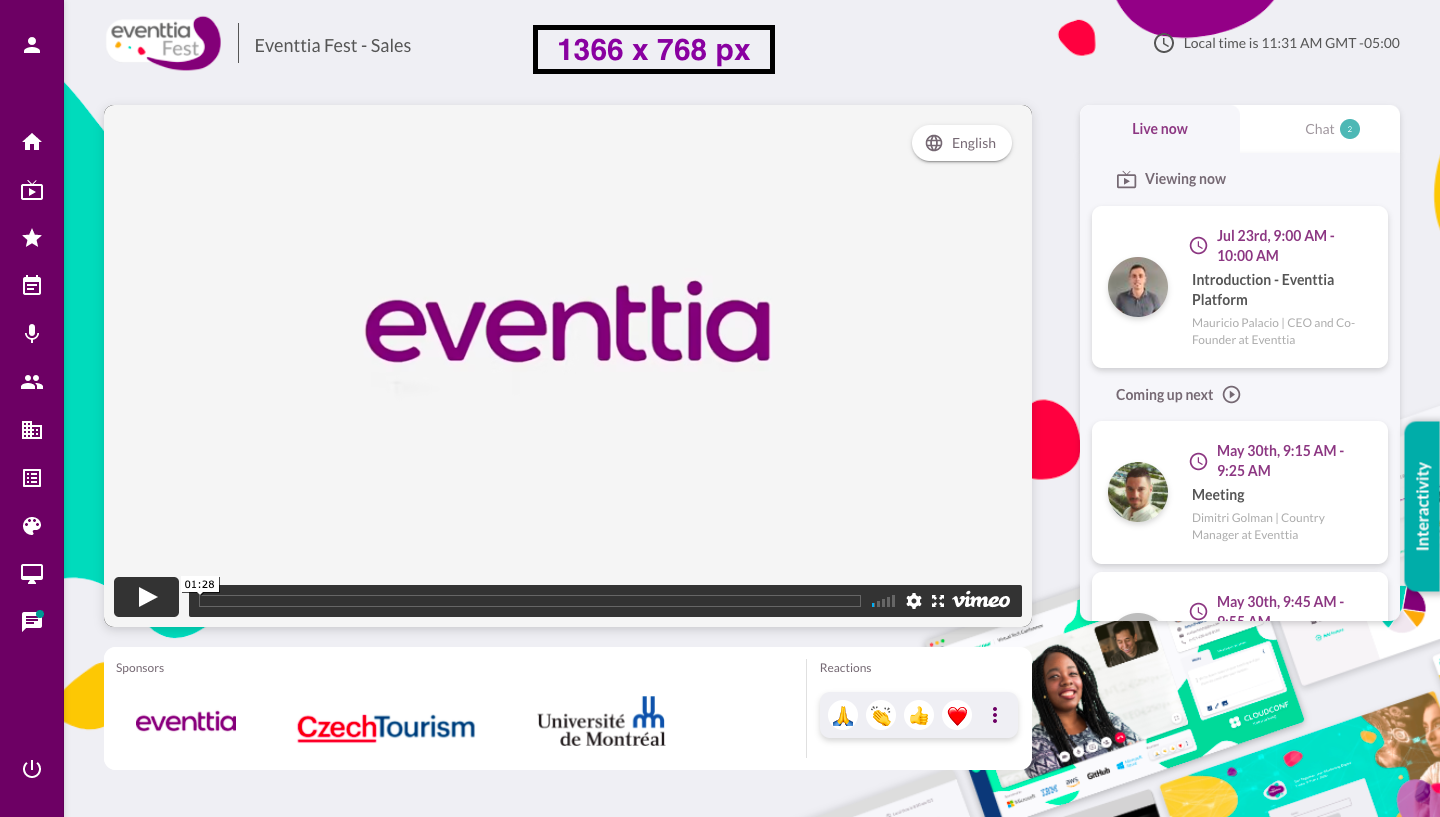
NOTA IMPORTANTE: Al diseñar la imagen de fondo de nuestras actividades la idea es que sea un fondo entero o algo muy sobrio ya que encima de esta imagen irá la transmisión, la pestaña de live now, chat y debajo los logos de los patrocinadores si esto aplica para nuestro evento.
Encima también ira el logo y nombre del evento.
¿Cómo ingresar esta imagen?
- Primero vas al módulo de “virtual stage” y seleccionaras "configuración del "stage virtual"
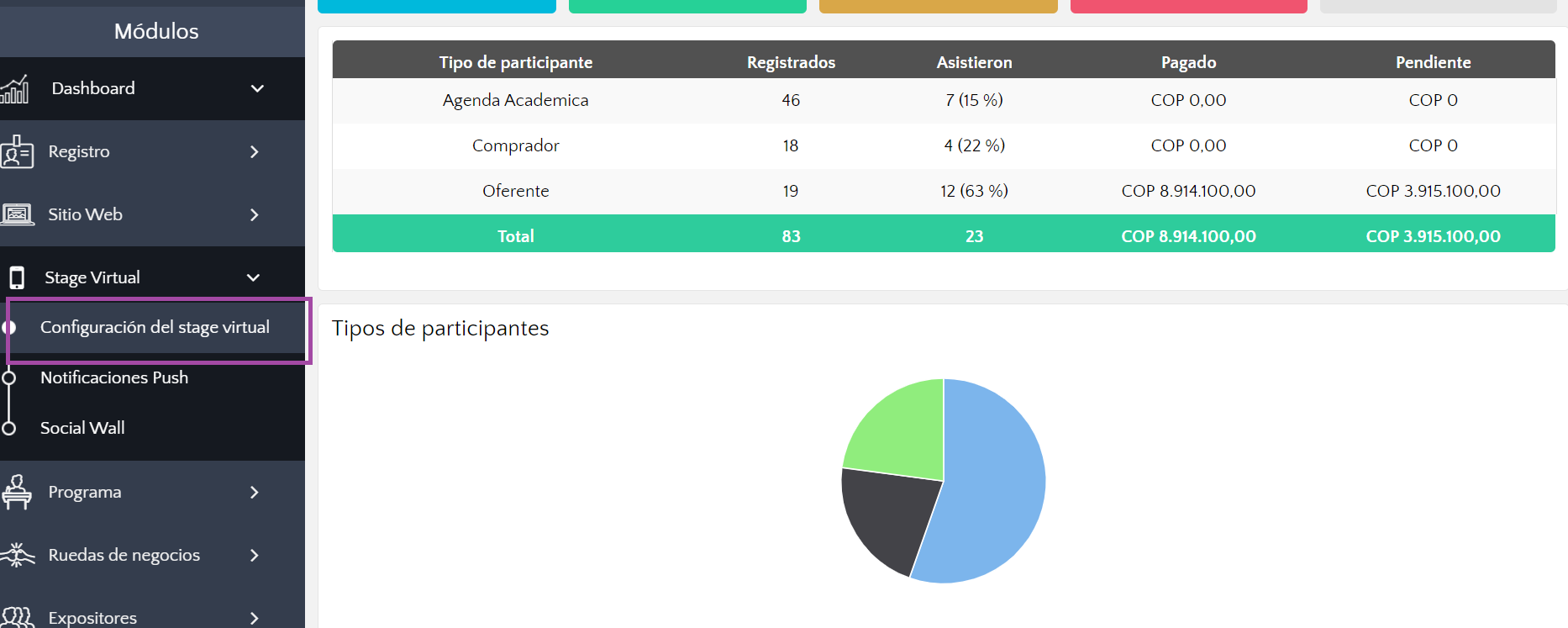
- Después de ingresar al modulo del stage virtual, irás a "interfaz del usuario"
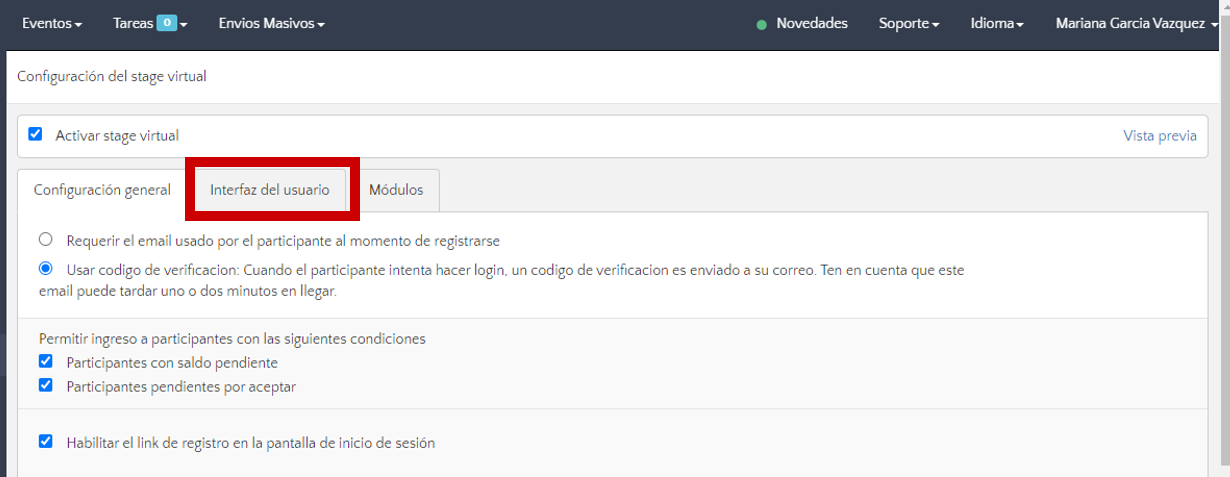
- Después de ingresar al interfaz encontrarás una opción donde seleccionar la imagen para el background de nuestras actividades.
5 Logo de participantes
Este campo es el cual subirán los participantes al momento de inscribirse y adjuntar su logo empresarial o imagen personal este se visualiza entre participantes en el módulo de "Participantes", las medidas de este serán 167x116px
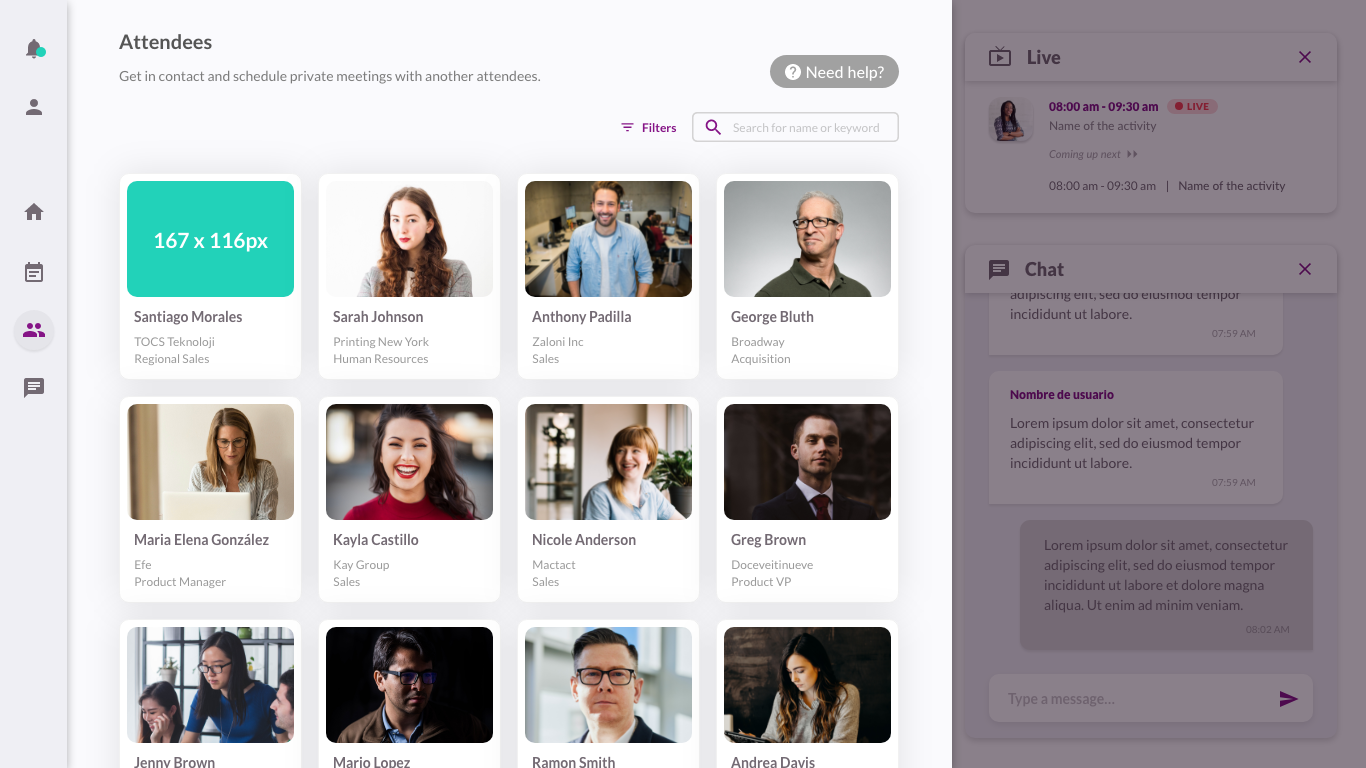
Este logo del participante se agrega desde el formulario del registro, al momento de hacer su inscripción aparece la opción de "logo" y al momento del participante agregar su logo se verá visualizado en la zona de participantes
5. Background Rueda de Negocios
Este background tiene de medidas 1366x768px y será el fondo de nuestras citas en la rueda de negocio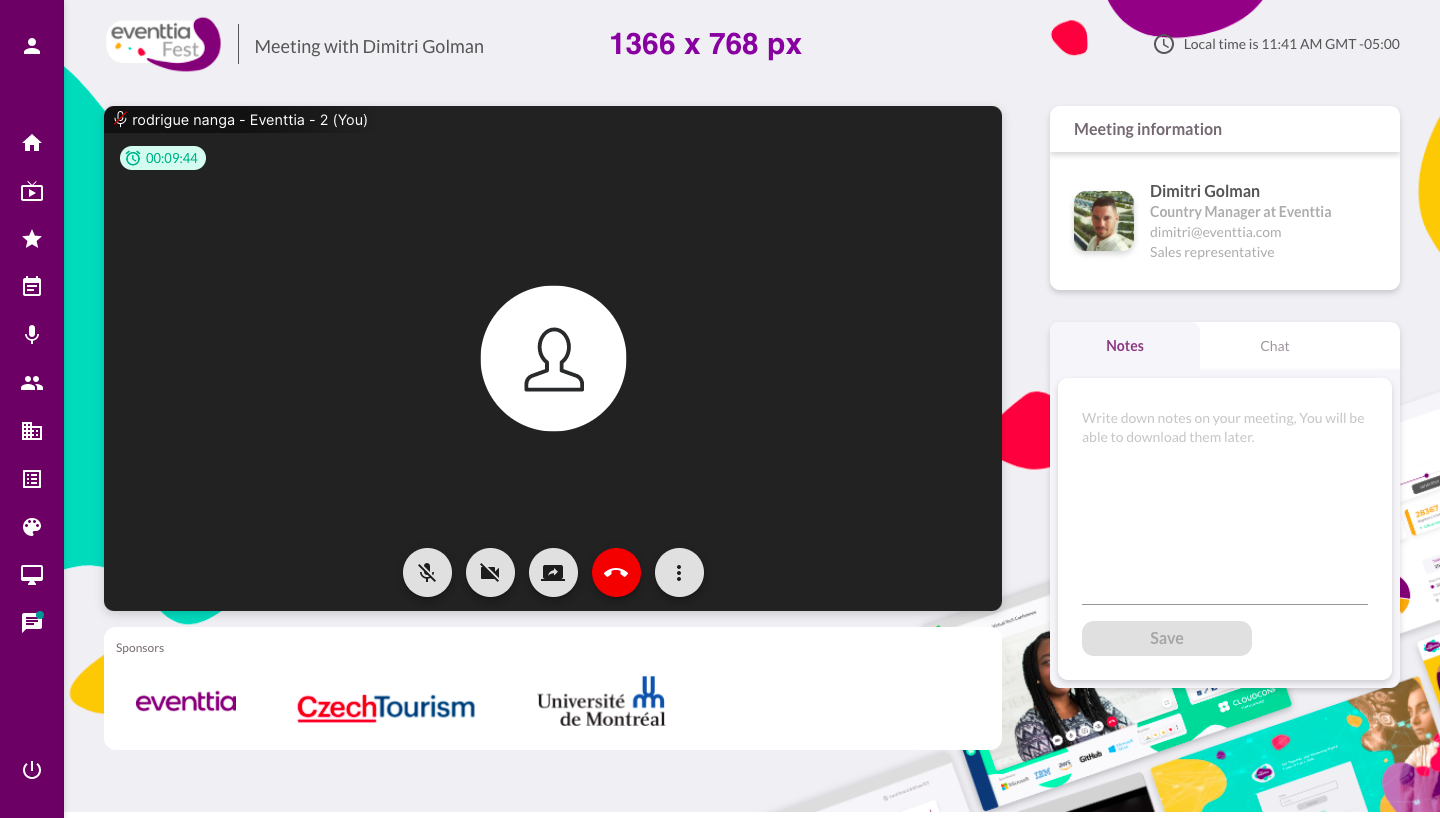
NOTA IMPORTANTE: Al diseñar la imagen de fondo de nuestra rueda de negocios la idea es que sea un fondo entero o algo muy sobrio ya que encima de esta imagen irá el recuadro donde vemos nuestra reunión, la pestaña de información del participante, notas, chat y debajo los logos de los patrocinadores si esto aplica para nuestro evento.
Encima también ira el logo y nombre del evento.
¿Cómo ingresar esta imagen?
- Primero vas al módulo de “virtual stage” y seleccionaras "configuración del "stage virtual"